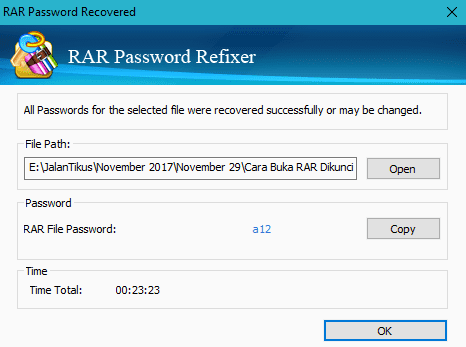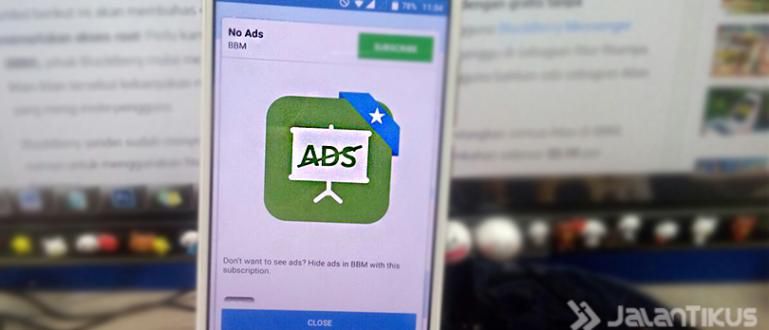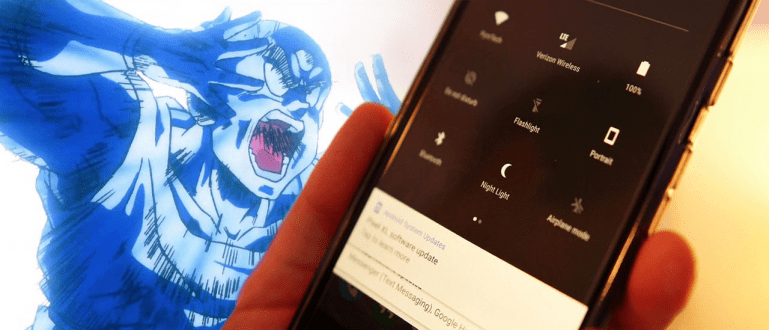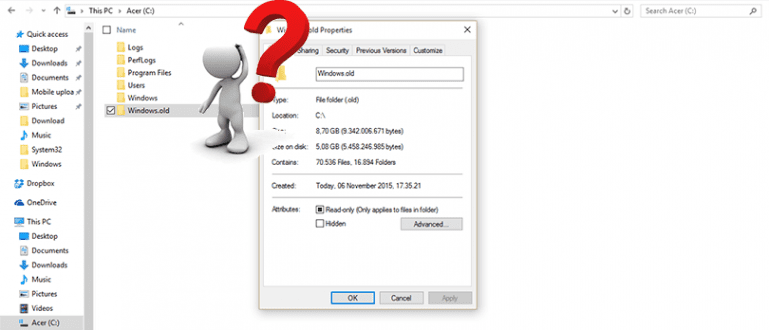Gustong magbukas ng naka-lock na RAR file? Subukan kung paano buksan itong RAR password, guys, kumpleto sa isang may larawang gabay!
Gusto mo bang magbukas ng RAR file na naka-lock sa password?
Oo nga sa ilang mga kaso, ang mga RAR file ay binabantayan ng isang sistema ng seguridad ng password. Kaya't ang mga may code lamang ang maaaring lumikha ng RAR file na ito.
Ang naka-lock na RAR na ito ay madalas na makikita sa mga file na kadalasang nakukuha sa internet, ngayon maaari mo na itong buksan sa pamamagitan ng pag-hack ng RAR na ginawa ni Jaka, guys.
Mausisa? Tingnan natin paano madaling buksan ang RAR password ang mga sumusunod!
Paano Madaling Buksan ang RAR Password
Sino ang hindi pamilyar sa mga hugis na file RAR? Para sa mga gumagamit ng computer, dapat ay pamilyar ka sa mga uri ng file na maaaring mag-compress ng data mula sa malaki hanggang sa mas maliliit na laki.
Ang RAR ay kadalasang ginagamit para sa malalaking file o isang serye ng tuluy-tuloy na mga file. Buweno, ang hugis ng RAR na file na ito ay kadalasang binibigyan ng seguridad sa pamamagitan ng paggamit ng isang password.
Bago pumasok si Jaka kung paano buksan ang password ng RAR, maganda para sa iyo na malaman ano ang RAR at paano gumawa ng RAR files.
Kung gusto mong dumiretso sa kung paano i-hack ang RAR, maaari mong i-click ang kategoryang "Paano I-unlock ang Naka-lock na RAR Password" sa listahan ng mga nilalaman.
Ano ang RAR?
RAR o Roshal Archive ay isang espesyal na software para sa mga aktibidad sa archive at data compression na nilikha ni Eugene Roshal, sa isang application na tinatawag na WinRAR at lisensyado sa ilalim ng win.rar GmbH.
 App Compression at Backup RARLab DOWNLOAD
App Compression at Backup RARLab DOWNLOAD Ang lahat ng mga file ay na-archive ni WinRAR app magkakaroon ito ng default na format ng RAR. Ginagamit ng mga ordinaryong user ang application na ito upang pagsamahin ang ilang data na may malalaking sukat ng file sa mas maliliit na unit ng file.
Nagagawa ng WinRAR na paliitin ang data ng hanggang 40% ng normal nitong laki gamit ang ZIP, ngunit bumalik sa compressed file form. Ang format na kukuha ng form .zip at .zipx para sa mga naka-compress na file at .r01, .rar, .r00, at .rev para sa mga RAR file.
Ang pinakamababang laki ng file ng isang RAR file ay 20 bytes at ang pinakamalaki ay 8 mga exbibytes. Dahil ang RAR file na ito ay nakakapag-compress ng malalaking file sa mas maliliit, maraming uploader sa internet ang gumagamit ng RAR para hindi malaki ang na-upload na data.
Well, ang data na na-upload sa anyo ng RAR ay karaniwang naka-embed sa isang sistema ng seguridad sa anyo ng isang password upang panatilihin ang RAR file mula sa pagbukas ng mga random na tao.
Kung sakaling magtanong ka, ano ang pagkakaiba ng RAR at ZIP, ang dalawang file na ito ay medyo magkaiba at may sariling katangian. Narito ang ilan pagkakaiba sa pagitan ng RAR at ZIP:
| RAR | ZIP |
|---|---|
| Ang proseso ng compression ay medyo mahaba, ngunit ang mga resulta ng compression ay mas maliit | Ang proseso ng compression ay mabilis, ang mga resulta ay hindi gaanong naiiba sa pangunahing laki ng file |
| May mga format na .r01, .rar, .r00 at .rev | May mga format na .zip at .zipx |
| Walang limitasyon | Maximum na 2 GB ng naka-compress na data |
| Gamit ang LZMA algorithm | Gamit ang Deflate algorithm |
| Natuklasan ni Eugene Roshal | Natuklasan ni Phil Katz |
Kung mayroon kang maraming malalaking file, ito ay angkop para sa paggamit ng WinRAR application na ito, guys. Madali lang, sasabihin sa iyo ni Jaka kung paano sa ibaba, tingnan natin!
Paano lumikha ng mga RAR file
Ang unang bagay na kailangan mong gawin kung nais mong lumikha ng isang RAR file ay ang pag-download at pag-install ng WinRAR sa JalanTikus. Ang application na ito ay medyo magaan, nangangailangan lamang ito ng 2 MB upang ma-download.
Matapos ma-install ang WinRAR application sa iyong PC, ang kailangan mo lang gawin ay piliin ang file na gusto mong gamitin bilang RAR. Narito ang higit pa:
- Piliin ang iyong file, pagkatapos ay i-right click at piliin Idagdag sa Archive

- Piliin ang format ng file na gusto mo, bibigyan ka ng 3 pagpipilian, ibig sabihin RAR, RAR4, at ZIP. Kung gusto mong i-compress ang mga file, gamitin ang ZIP format para sa maximum na compression. Huwag kalimutang magbigay ng pangalan ng file. Kung sigurado ka sa iyong pinili, i-click ang OK para gawing RAR o ZIP ang file.

Paano Buksan ang RAR Files
Maaari mong muling buksan ang naka-compress na file sa isang RAR o ZIP file gamit ang WinRAR application. Kung mas malaki ang file na naproseso ng WinRAR, mas matagal ang proseso.
Gayundin sa proseso ng pagbubukas ng isang RAR file kung ito ay may napakalaking file, kung gayon ang proseso ay magtatagal. Maaari mong makita ang sumusunod na paraan para sa kung paano buksan ang mga RAR file:
- I-right click RAR file na gusto mong buksan, piliin I-extract ang mga File

- Pumili ng polder kung saan mo ilalagay ang mga file na binuksan mula sa RAR. Pagkatapos i-click ang OK upang simulan ang pagbukas ng file.

Ngayon, pagkatapos mong malaman kung paano lumikha ng isang RAR file, ang isa pang tampok na mayroon ang WinRAR ay isang sistema ng seguridad sa anyo ng isang password guys. Bago tayo pumasok sa kung paano buksan ang mga password ng RAR, kailangan mo ring malaman kung paano i-lock ang mga RAR file para mas ligtas ang iyong mga file guys.
Ililista ni Jaka ang kumpletong paraan sa ibaba.
Paano i-lock ang RAR gamit ang Password
Well, ang paraan upang i-lock ang RAR file ay hindi mahirap, guys. Ang mga hakbang ay katulad ng kung paano gawin ang iyong file na RAR. Maaari mong basahin ang higit pang detalye sa ibaba:
- Piliin ang file pagkatapos ay i-right click at piliin Idagdag sa Archive

- pumili Itakda ang Password na nasa kanang ibaba ng app.

- Tukuyin ang iyong password sa pamamagitan ng pagpuno nito sa column Ilagay ang password at Ipasok muli ang password para sa pag-verify. Kung ito na, i-click ang OK para magtakda ng password.

Ang susunod na hakbang ay pareho sa kung paano lumikha ng isang RAR file sa itaas, guys. Ngayon ang iyong RAR file ay may sistema ng seguridad. Upang buksan ang isang naka-lock na RAR file, maaari mong ipasok ang password na iyong napunan kanina.
Ang isa pang paraan ay ang pag-hack ng RAR, na ililista ng ApkVenue sa ibaba.
Paano Mag-unlock ng Naka-lock na RAR Password

Kaya, magagawa mo ang pamamaraang ito kung nakalimutan mo ang iyong password o nais mong makapasok sa RAR na iyong na-download mula sa internet. Karaniwan ang mga RAR file na dina-download mo mula sa internet, ay naka-lock gamit ang isang password.
Syempre, nakakainis kung matagal ka ng nagdadownload plus naubusan ng quota, naka-lock ang file. Mas maiinis pa kung hindi binigay ng may-ari ng file ang password.
Ngayon, sasabihin sa iyo ng ApkVenue kung paano buksan ang mga RAR file gamit ang application:
- I-download at i-install ang iSumsoft RAR Password Refixer application sa iyong computer o laptop. Inihanda ni Jaka ang libreng application sa ibaba.
 I-DOWNLOAD ang Isumsoft Productivity Apps
I-DOWNLOAD ang Isumsoft Productivity Apps - Kapag na-install na ang RAR file hack software, buksan ang app at piliin Bukas. Pagkatapos ay hanapin ang naka-lock na password na RAR file.

- Susunod ay ang pag-set Uri ng Pag-atake ano ang gagawin para ma hack ang RAR file na na-password kanina. Piliin mo lang yung akma. Upang basic, gamitin mo lang Malupit na puwersa.

 TINGNAN ANG ARTIKULO
TINGNAN ANG ARTIKULO - Maghintay para sa proseso ng hack Tumatakbo ang mga password ng RAR. Huwag isara ang app.

- Kapag tapos na, lalabas ang password ng RAR file na iyong hinahanap. At manatili kopya, pagkatapos idikit sa RAR file na naka-lock sa password kanina. Tapos na!
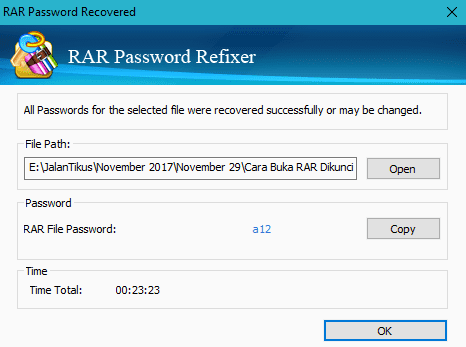
Gaano kadali i-hack ang RAR password na ito? Maaari mo itong subukan nang direkta sa iyong sariling computer nang hindi kinakailangang makabisado ang anumang mga espesyal na diskarte sa pag-hack.
Yan ang iba't ibang tips ni Jaka tungkol sa RAR files at kung paano madaling magbukas ng RAR passwords. Ngayon ay maaari mong buksan ang mga naka-lock na RAR file, guys.
Isulat ang iyong karanasan sa pag-break sa RAR sa column ng mga komento, huwag kalimutang ibigay ito gusto at ibahagi. Magkita-kita tayo sa susunod na artikulo guys! Good luck!
Basahin din ang mga artikulo tungkol sa RAR o iba pang mga kawili-wiling artikulo mula sa Daniel Cahyadi.